3D模型
- 3D模型
- SU模型
- 材质
- 贴图
- CAD图纸
- 灵感图
- 全球案例
- 效果图
- 方案文本
- PS免抠
3D模型
SU模型
材质
贴图
CAD图纸
灵感图
全球案例
效果图
方案文本
PS免抠
猜你想搜
最近搜索
热门搜索
首先在需要带弧度的图层里可以直接用钢笔工具画出弧度,如图
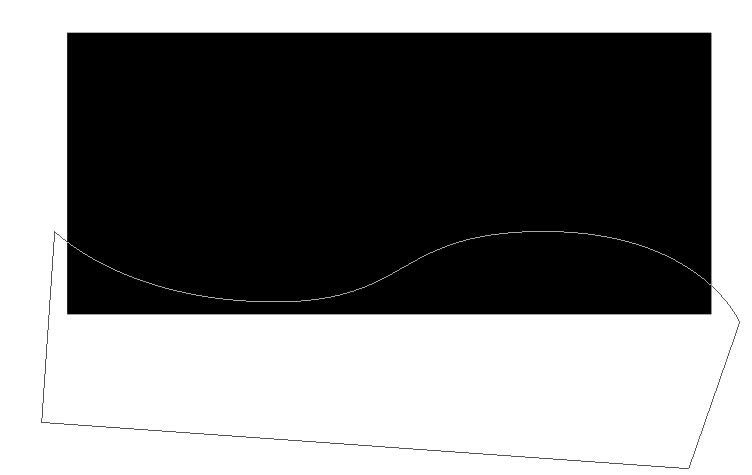
然后再把这个弧度(我们用钢笔画的一般称为路径)转化为选区,可以按快捷键ctrl+enter(回车键),也可以转到路径点这个位置,如图
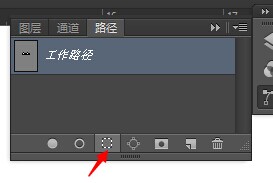
然后在画面中就看到变成如图这样,画的路径变成了虚线状,
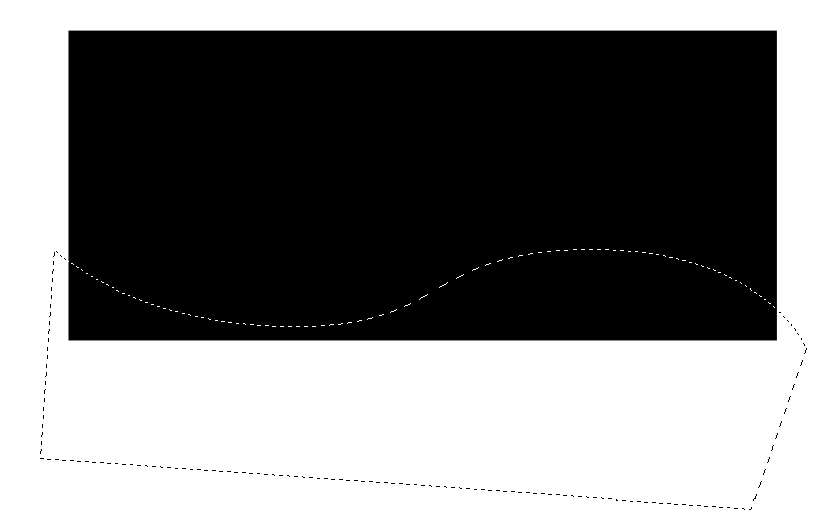
然后可以直接按delete(删除键),也可以点编辑下的清除,如图
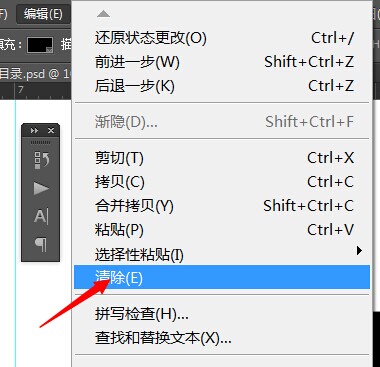
这时候,你要的那个弧度就完成了,最终效果如图
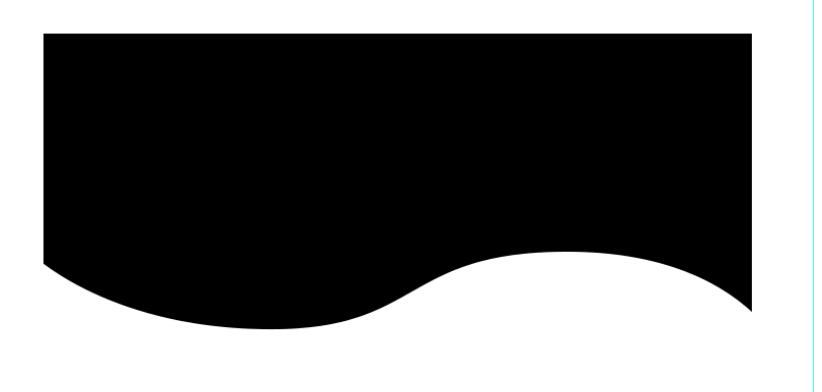
钢笔工具,可以做到。钢笔工具画完图像之后,ctrl+回车
补充一下,钢笔工具,可以做到。钢笔工具画完图像之后,ctrl+回车,然后新建一个图层,把这块选区填充陈白色,就ok了,至于那条红色的一样,复制一层,放在白色下面,填充陈红色
在PS中,不能把图片切成带弧度的形状。
数码图像与实物的纸质图像不一样。实物的纸质图像可以裁剪成任意形状,而数码图像只能是矩形。
平常看到的带弧度的图像,其实质是在其周围填充了白色,给人一种裁剪成弧形的错觉,具体方法是:
1、打开图片,如下图:

2、使用椭圆选框工具,画出一个圆的选区,如下图:

3、选择--反向。
4、填充白色,如下图:

5、确定后,取消选区,如下图:
